Linux-användare som tillbringar mycket tid iterminal blir mycket bekant med Bash Shell. Det är mångsidigt och pålitligt, men saknar funktioner som gör att det känns modernt. Om du letar efter något med fler funktioner än Bash Shell, är Z Shell (alias Zsh) ett bra alternativ att kolla in. Det är baserat på Bash men har stora förbättringar som gör det mer användbart. I den här guiden går vi igenom hur du kan växla från Bash till ZSH och göra det till ditt primära Shell och hur du aktiverar Oh My Zsh-ramverket för ytterligare förbättringar.
Installera Zsh
Innan du använder Zsh-skalet istället för Bash,måste du installera det på din Linux-dator. Lyckligtvis, eftersom Zsh är ett av de mest kända Bash-alternativen, är det inget problem att få det. Öppna ett terminalfönster och ange kommandot för att få det att fungera på din distribution.
Ubuntu
sudo apt install zsh
Debian
sudo apt-get install zsh
Arch Linux
Arch Linux använder faktiskt Z Shell som standard,på live-disken. Trots att livedisken använder Zsh betyder det inte att din installation kommer att aktiveras som standard. Om du har bestämt dig för att gå med traditionella Bash, kan du fortfarande behöva installera skalet med Pacman.
sudo pacman -S zsh
Fedora
sudo dnf install zsh
OpenSUSE
sudo zypper install zsh
Andra Linux-filer
Som tidigare nämnts är Zsh mycket populärt iLinux-gemenskapen. Som ett resultat bör användare av till och med de mest otydliga Linux-distributionerna inte ha några problem att hitta det i pakethanteraren. För att installera Zsh, öppna en terminal, söka efter "zsh" och installera den som om du normalt installerar programvara.
Alternativt kan du gå till Zsh-webbplatsen och lära dig hur du får den på ditt valfri Linux-operativsystem.
Konfigurera Zsh
För att konfigurera Zsh, öppna terminalen och kör den. Om du kör Z Shell för första gången öppnas konfigurationsguiden automatiskt. Tryck på i guiden 1 på tangentbordet för att starta installationsprocessen.
På nästa sida har Zsh många alternativ att välja mellan. Dessa alternativ är att göra installationen av skalet enkelt. Tryck igen 1. Om du väljer detta alternativ leder du dig genom att konfigurera inställningar för Shellhistorik och etc.

Tryck först 1 för att ställa in historikens linjestorlek. Tryck sedan på 2 för att skapa den nya historikfilen och 3 för att anpassa antalet rader som ska sparas. När alla 3 inställningar är konfigurerade, tryck på Q för att gå tillbaka till huvudmenyn.
Tryck på på Zsh-konfigurationsmenyn 2 för att ställa in det auto-kompletta systemet. Detta system kommer automatiskt att fylla i kommandon som det upptäcks i historikfilen.
Tryck på när auto-komplett är aktivt Q för att gå tillbaka till menyn.
Ställa in alternativ 1 och 2 är de enda kritiska stegen. Om du vill kan du gå igenom resten av inställningarna för att helt anpassa din Z Shell-upplevelse. Tryck annars på 0 för att spara ändringarna och avsluta.
Ändra standardskal
Zsh är korrekt konfigurerad, men inte standard Desktop Shell. Bash öppnas fortfarande som standard när en terminal öppnas. För att lösa detta problem går du till terminalen och använder chsh kommando.
Byt först skalet för Root:
sudo -s chsh -s /bin/zsh root
Nu när root-användaren använder Zsh som standard är det dags att överföra din användare. Tänk på att du måste köra det här kommandot igen för alla användare som vill använda Zsh Shell. Byta ut användare i kommandot nedan med ditt användarnamn.
chsh -s /bin/zsh username
Ange användarens lösenord för att bekräfta ändringen. Stäng terminalen och öppna den igen för att komma till Zsh.
Installera Oh My Zsh
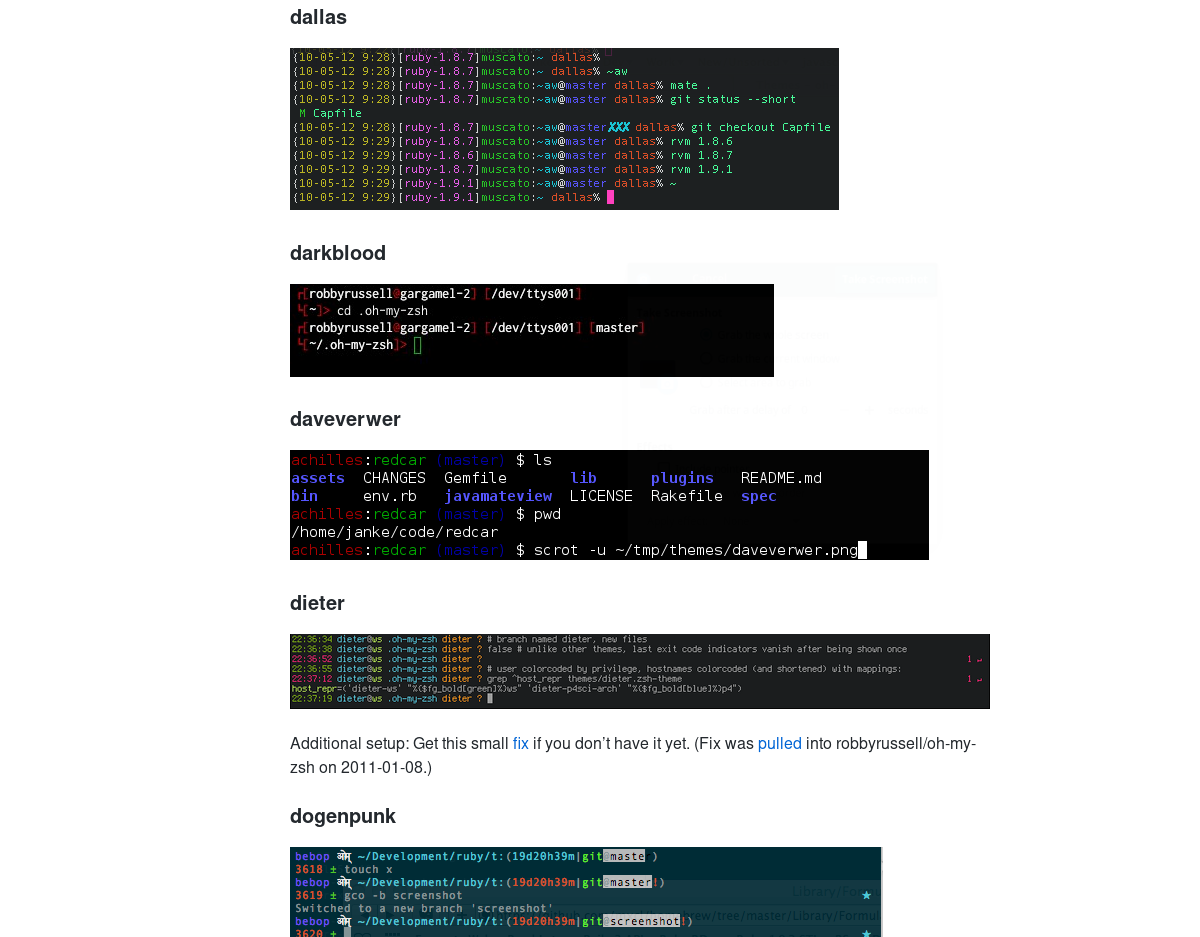
Att använda Zsh ensam är tillräckligt för de flesta användare, men om du vill få ännu mer ut ur detta skal är det vägen att installera Oh My Zsh. För att få Zsh, använd wget nedladdningsverktyg för att ta tag i den senaste versionen avinstallationsskriptet. Kom ihåg att du måste ha Git-paketet installerat på din Linux-dator. Sök i "git" i pakethanteraren och installera det innan du använder Wget.
wget https://github.com/robbyrussell/oh-my-zsh/raw/master/tools/install.sh -O - | zsh
Oh My Zsh, en gång på din Linux-PC, skapar en trevligZsh-konfigurationsfil komplett med dussintals olika plugins att välja mellan. För att aktivera något av dessa plugins måste du redigera Zsh-konfigurationsfilen. I terminalen använder du Nano-textredigeraren för att öppna ~ /.zshrc.
nano ~/.zshrc
Först på listan med plugins att välja mellan i OhMy Zsh är teman. Som standard är temat "Robby Russel" aktiverat. Vill du ha något annat? Gå till denna sida här, hitta ett tema och ändra namnet i citattecken till ditt favorit tema.
Efter temat finns det många andra Zshplugins för att aktivera. Rulla ner listan med piltangenten och läs beskrivningen av plugins. Ser du en du gillar? Ta bort # -tecknet framför koden för att aktivera plugin-programmet.
Aktivera plugins genom att spara Nano (Ctrl + O sedan Ctrl + X) och starta om terminalen.












kommentarer